Antes de começarmos, certifique-se de que tem uma conta Google Analytics e uma conta Dacast ativa.
Ligar o seu Google Analytics à sua conta Dacast é uma forma conveniente de recolher mais dados sobre o seu tráfego de vídeo em fluxo contínuo e melhorar a análise do Dacast. Juntas, estas ferramentas oferecem-lhe uma análise de vídeo completa, incluindo uma contagem de espectadores em direto através de “ Em tempo real” analítica. Esta funcionalidade permite-lhe apresentar dados mais relevantes sobre os espectadores, compreendendo assim melhor a atividade do seu público. Ao combinar forças, pode ver as origens dos seus espectadores, os dispositivos de acesso e muito mais.
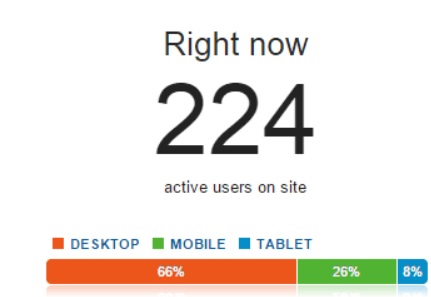
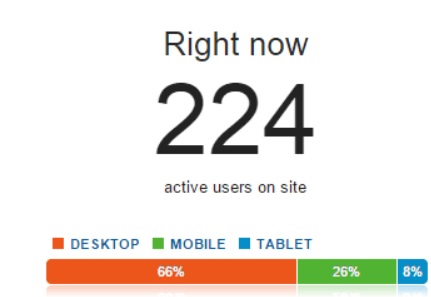
Como começar
Pode ligar o seu Google Analytics à sua plataforma de análise Dacast em apenas alguns passos simples.
- Inicie sessão na sua conta do Google Analytics em https://analytics.google.com/analytics
Vá para a secção “Admin” na parte inferior do menu (como mostrado abaixo):
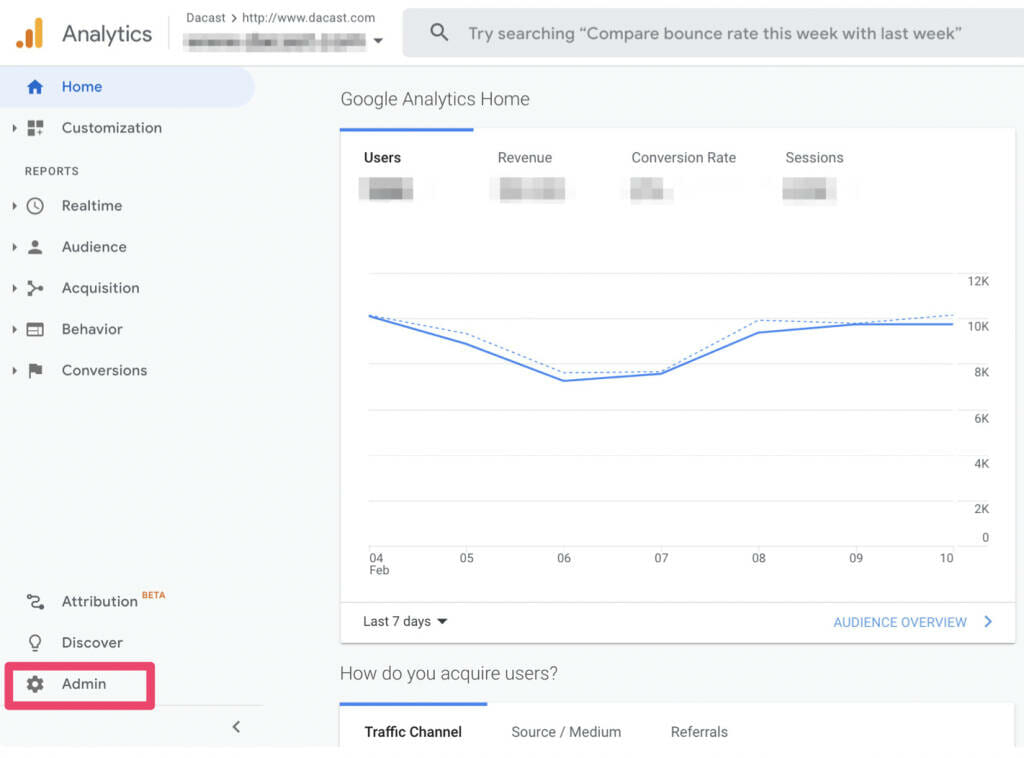
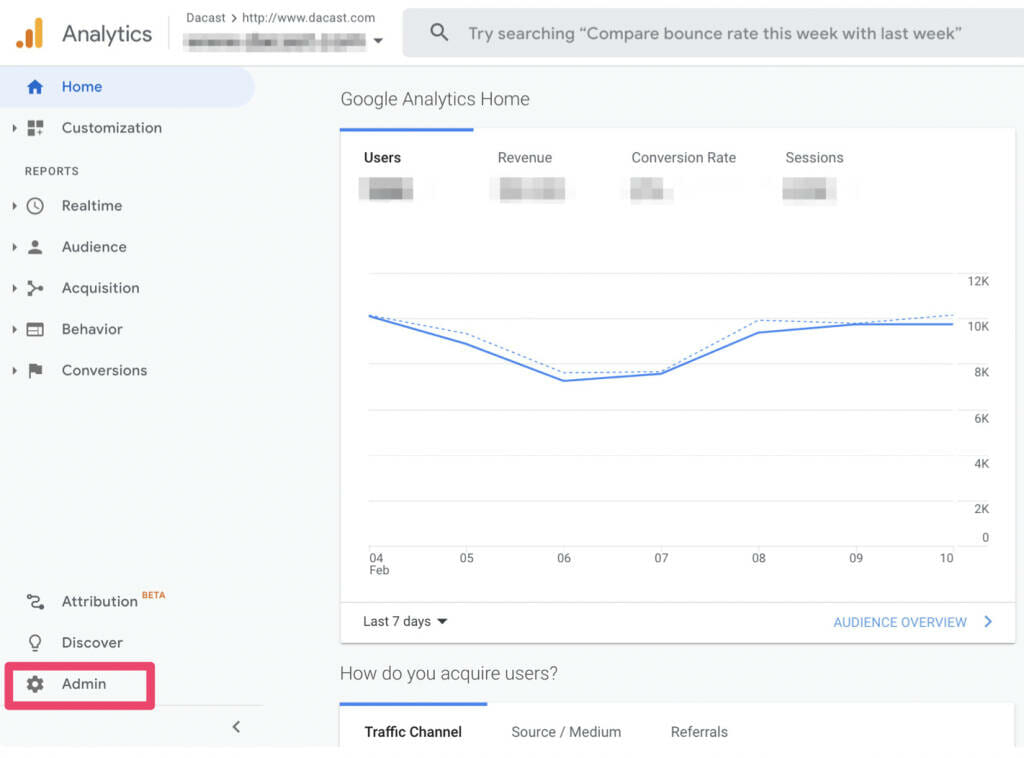
- Na secção “Definições de propriedade”, clique em “Informações de seguimento” e depois em “Código de seguimento”:
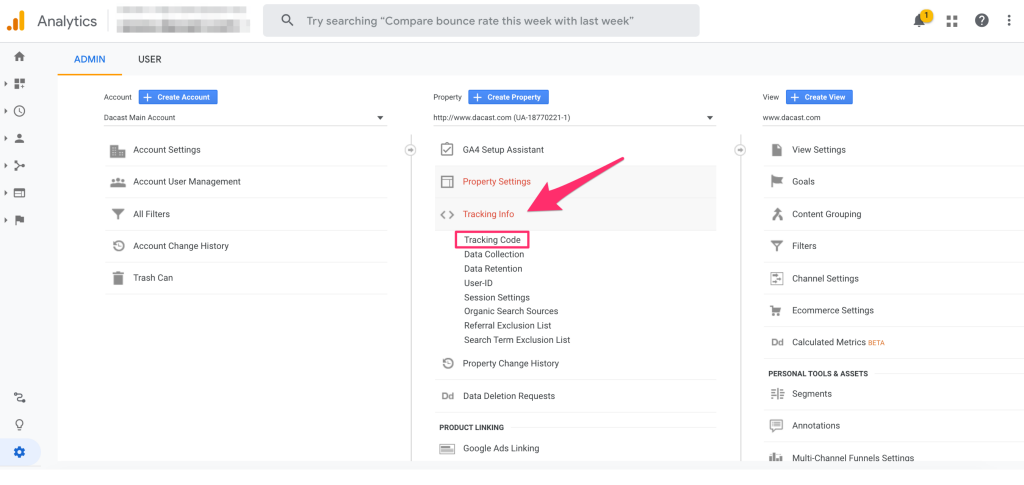
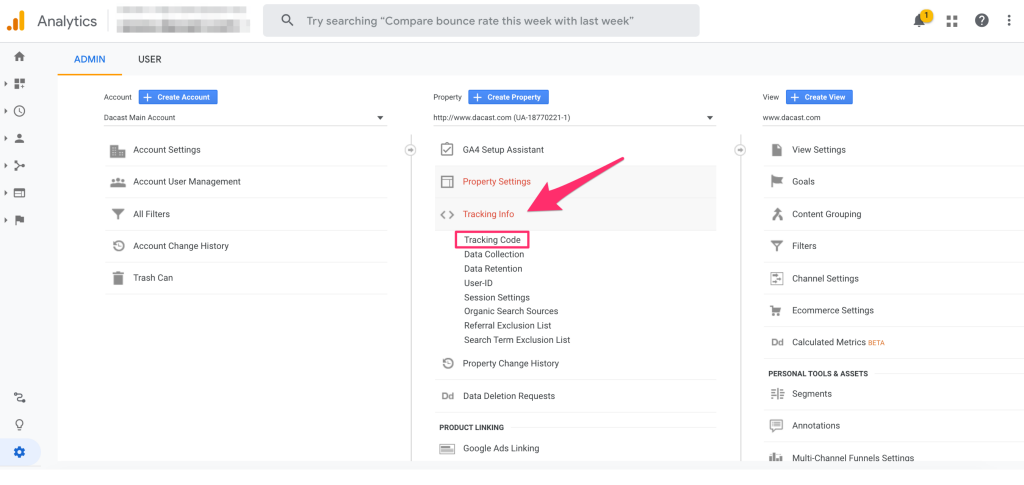
Neste ponto, a sua página deve refletir a seguinte imagem de ecrã.
![]()
![]()
Aqui, encontrará o seu ID de seguimento, que é uma série de dígitos que começam por “UA”. Copie esta identificação de rastreio para utilização posterior.
- Em seguida, inicie sessão na sua conta Dacast e clique na secção “Definições” do seu menu e, em seguida, em“Compromisso“. Deverá agora poder ver as seguintes informações:
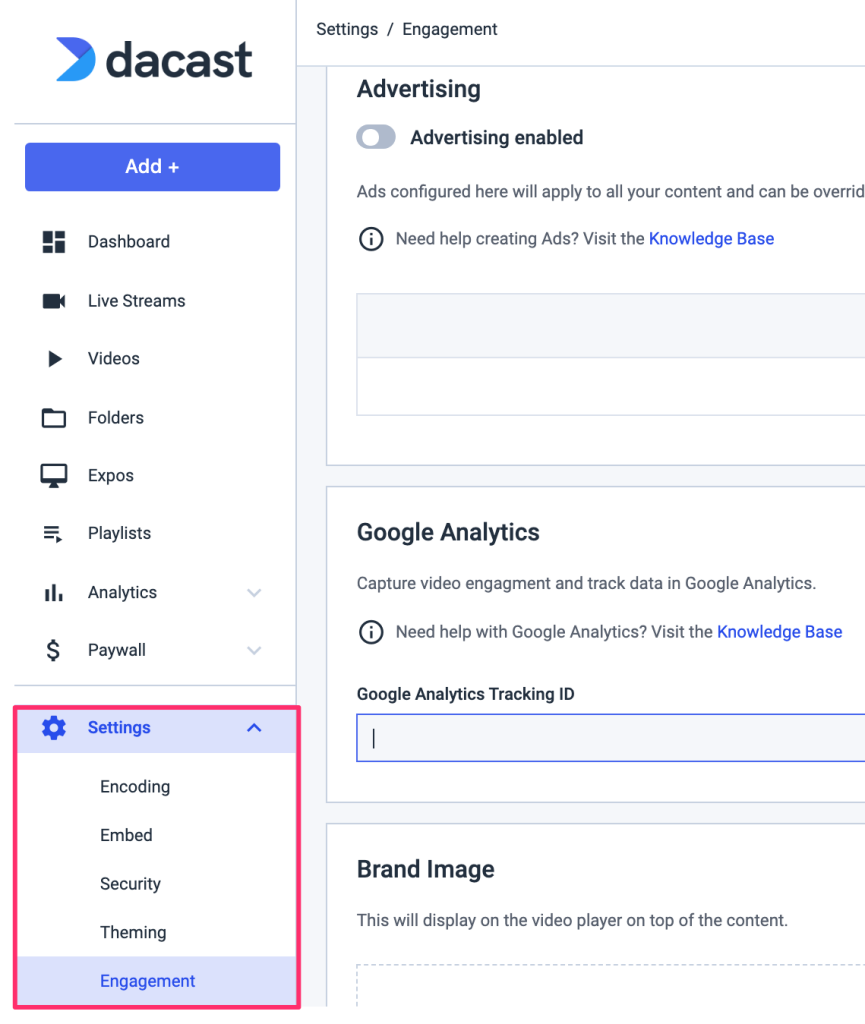
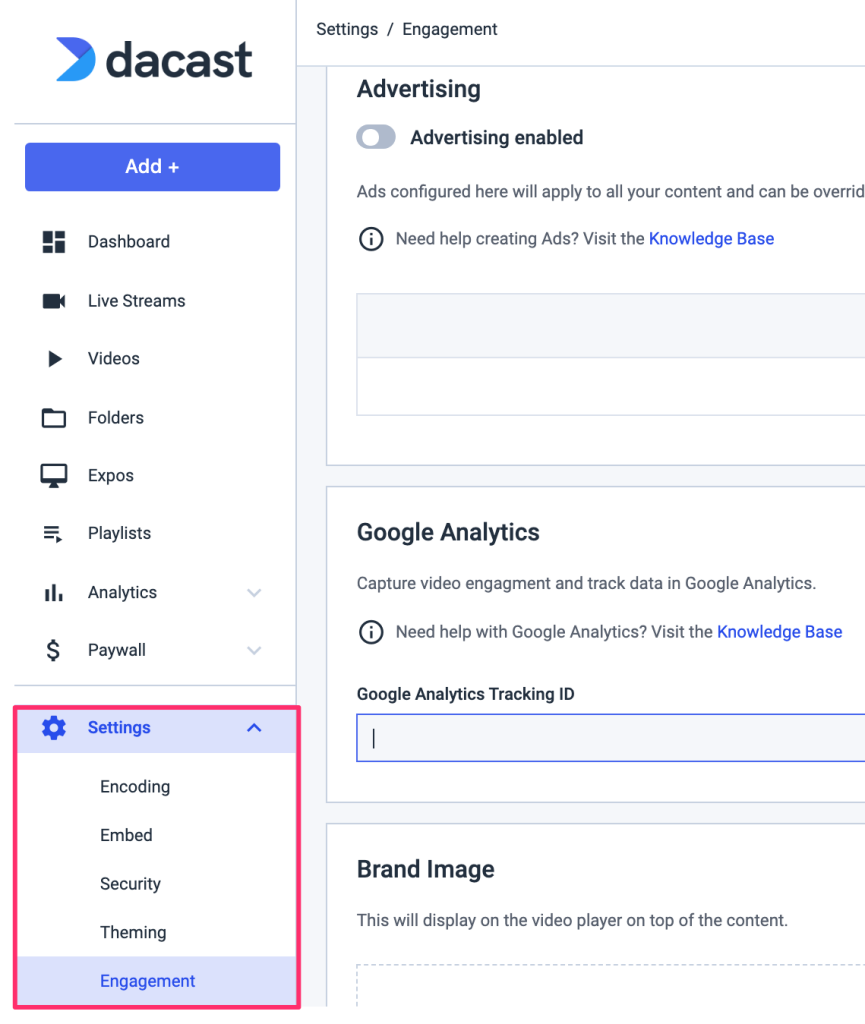
5. Na página “Engagement” (Envolvimento), verá a secção do Google Analytics, como indicado abaixo:
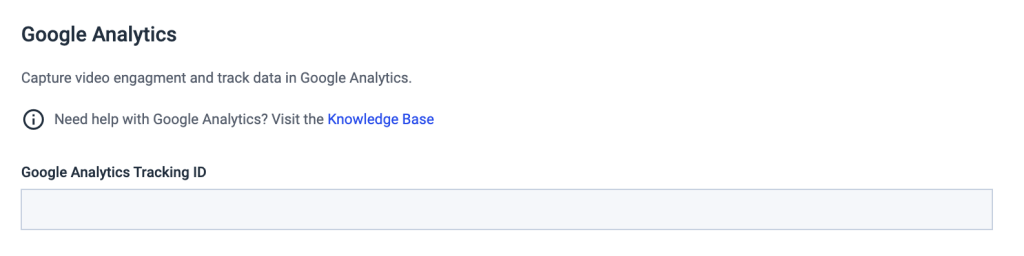
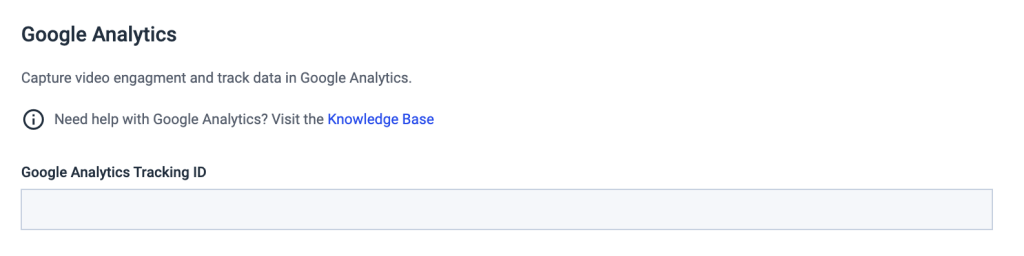
Cole o ID de rastreio que copiou anteriormente da sua conta do Google Analytics na área ID de rastreio que aparece a cinzento acima.
Por fim, não se esqueça de clicar em “Guardar” depois de ter introduzido o seu ID de acompanhamento.
![]()
![]()
Nesta altura, configurou sucessivamente o acompanhamento do Google Analytics a partir da sua conta Dacast e poderá agora acompanhar o desempenho do seu conteúdo de vídeo na sua conta do Google Analytics.
Como ver as suas métricas de vídeo no Google Analytics
Assim que o seu ID de acompanhamento do Google Analytics for implementado na sua conta Dacast, verá as suas métricas de vídeo na sua conta do Google Analytics.
Para ver os resultados do Google Analytics, aceda à secção “Behavior” (Comportamento) no menu esquerdo do Google Analytics e clique em “Event” (Evento), como indicado abaixo:
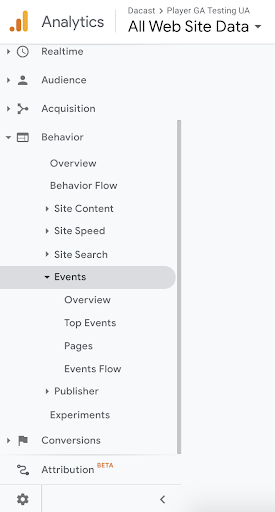
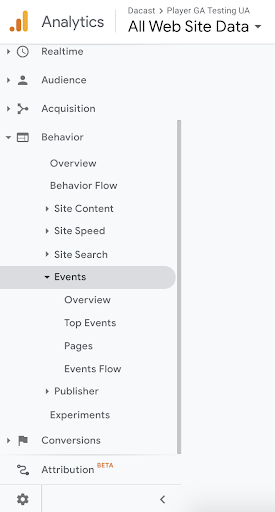
Na opção Evento, verá quatro subcategorias:
- Visão geral
- Principais eventos
- Páginas
- Fluxo de eventos
Convidamo-lo a jogar com as diferentes opções para obter mais informações sobre o comportamento dos seus utilizadores quando vêem o seu conteúdo de vídeo (número de reproduções, há quanto tempo estão a ver, tamanho do leitor, erros, etc.):
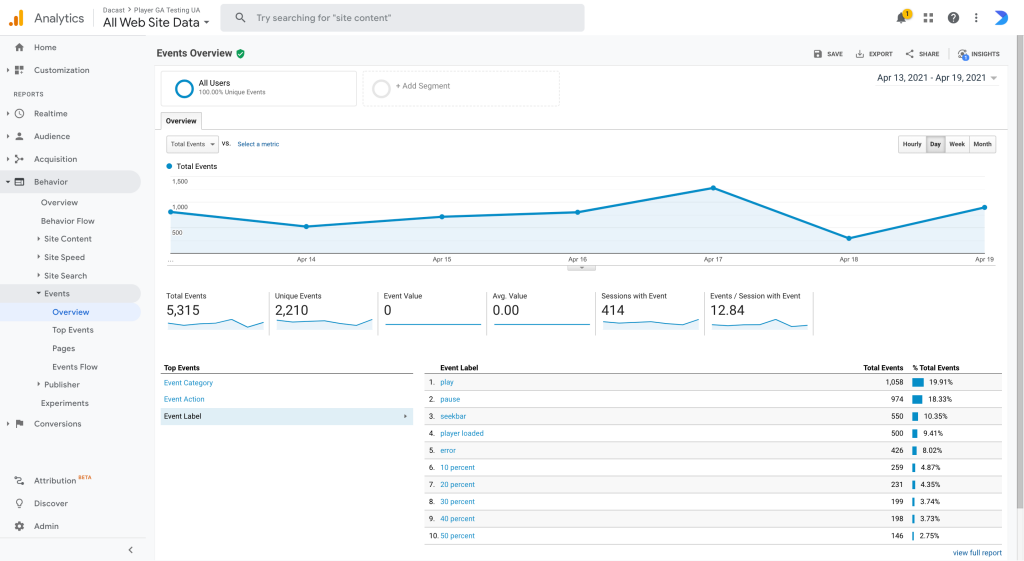
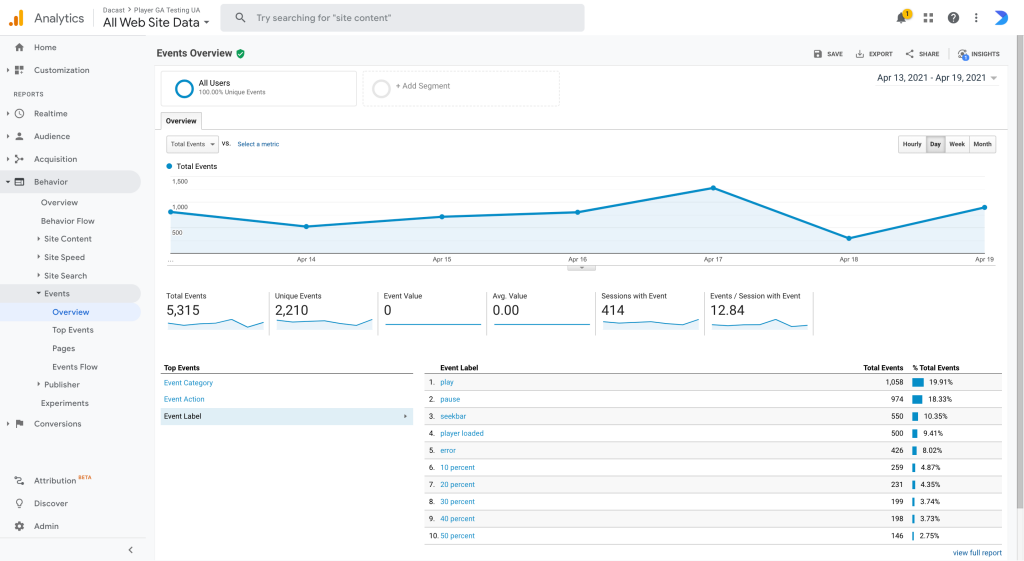
Com a integração do Google Analytics, também poderá ver o conteúdo de vídeo com melhor desempenho:
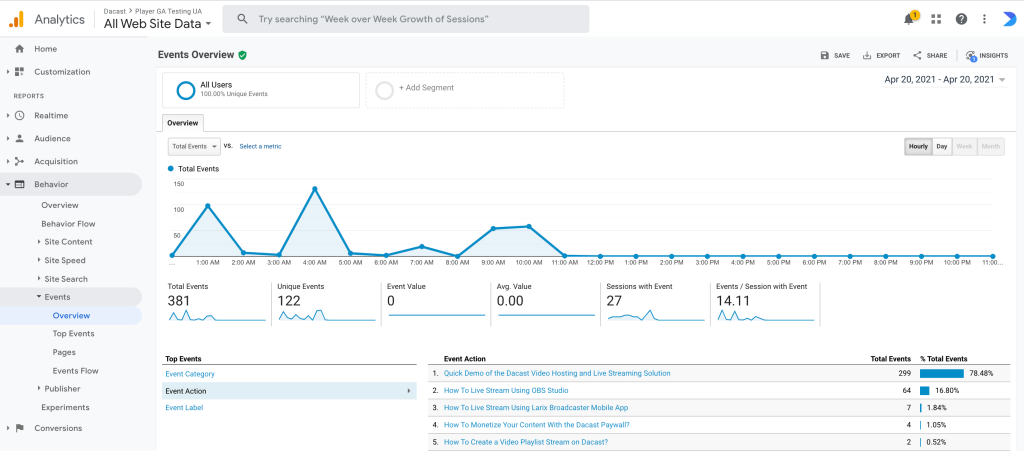
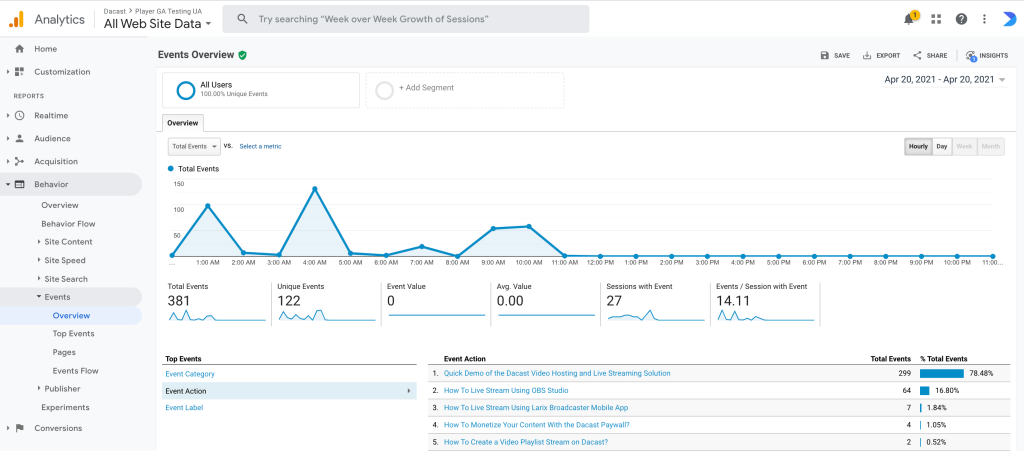
E em que páginas o seu conteúdo de vídeo tem melhor desempenho:
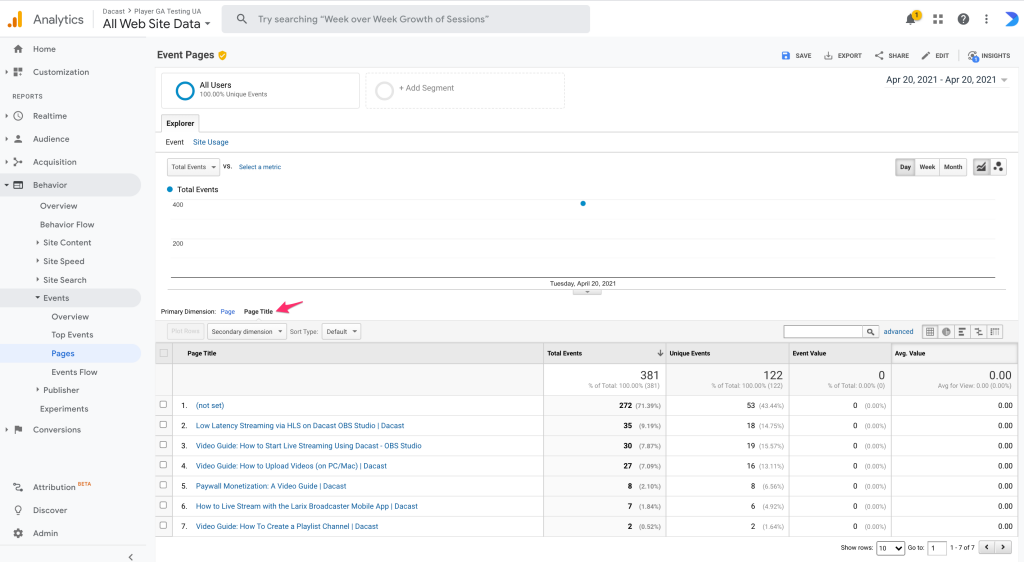
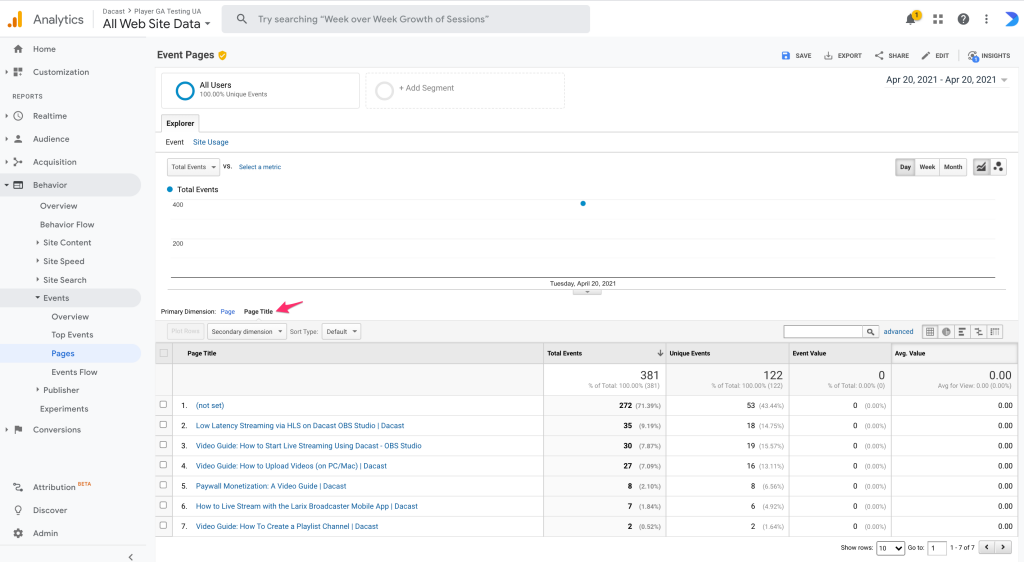
Tenha em atenção que pode demorar algum tempo até o Google Analytics obter os dados no menu Comportamento.
Para a análise da transmissão em direto, recomendamos que aceda à secção em tempo real do Google Analytics, ainda na secção Event (Evento), conforme mostrado abaixo:
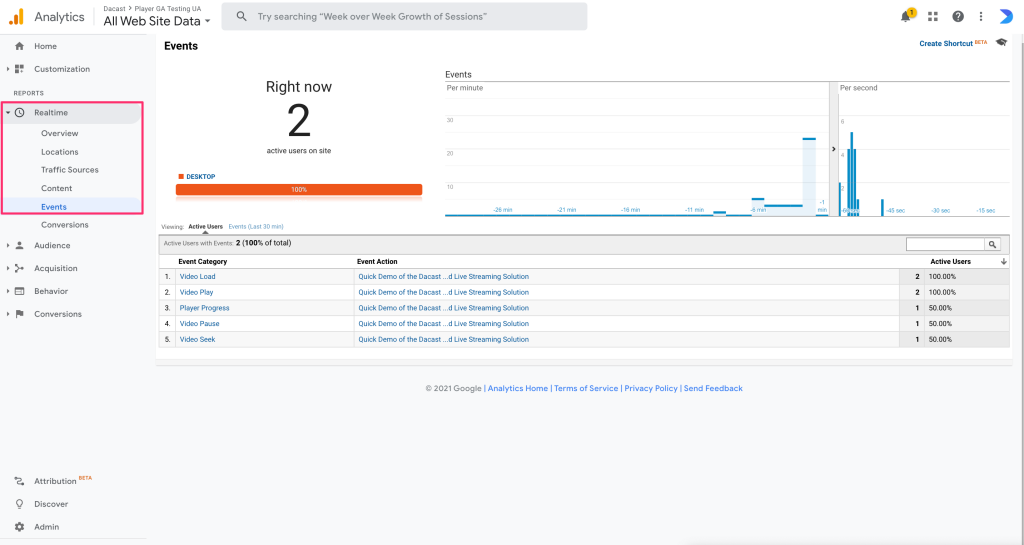
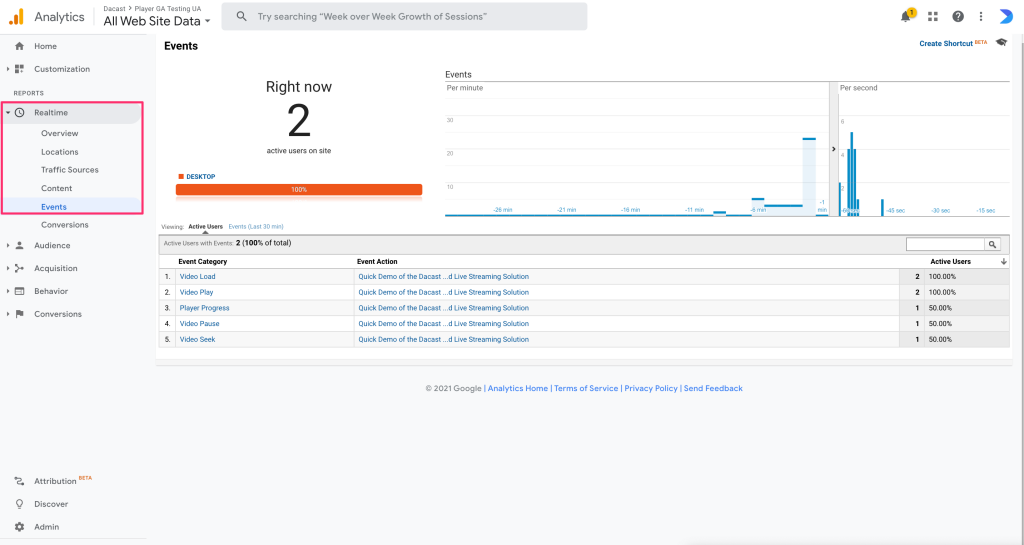
Ambas as opções funcionam, é apenas uma alternativa mais rápida em situações ao vivo.
Tem dúvidas ou precisa de ajuda/acesso a esta funcionalidade? Por favor contactar-nos. Ainda não é um utilizador Dacast e está interessado em experimentar o Dacast sem riscos durante 14 dias? Inscreva-se hoje para começar.
Recursos adicionais
- Explore a análise em tempo real no Dacast
- Como aceder e ler as suas receitas analíticas a partir do Dacast
- Nova análise avançada de vídeo VOD e transmissão em direto
- Quanto tempo leva para o Dacast Analytics Dashboard ser preenchido?
- Dacast Revenue Analytics: Como ler os gráficos
- Dacast Analytics: Como ler os gráficos
- Painel de controlo analítico do Dacast: Como ler os gráficos
- Mais informações sobre a análise avançada

